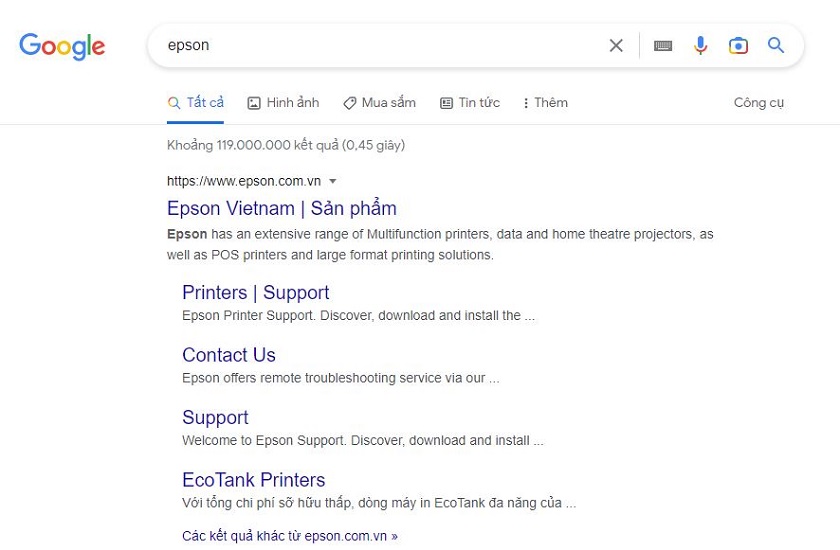Các bạn đã biết cách cài máy in cho Win 10 như thế nào chưa? Liên kết máy in với máy tính giúp mọi người làm việc in ấn dễ dàng hơn. Nếu chưa biết cách thực hiện chi tiết vậy hãy tham khảo qua hướng dẫn chi tiết sau nhé.
Chuẩn bị trước khi cài đặt Driver máy in cho Win 10
Để tiến hành cài đặt Driver máy in cho máy tính sử dụng hệ điều hành Windows thì trước đó mọi người cần chuẩn bị file. Đa số những thiết bị máy in mới đều sẽ đi kèm với đĩa cài đặt cụ thể. Đối với các loại máy in cũ không có ổ đĩa cài đặt này thì mọi người cần tải driver máy in từ trang chính của thương hiệu sản phẩm đó về.
Xem hệ điều hành cùng số bit của máy tính để cài đặt
Muốn cài đặt driver cho máy in chuẩn xác điều các bạn cần quan tâm chính là biết rõ tên hệ điều hành cùng số bit của máy tính đang dùng. Thực hiện theo những bước đơn giản như sau để lấy thông tin nhé.
-
Bước 1: Nhấn vào thanh tìm kiếm của máy chính, nhập từ khóa “This PC”. Tiếp đến nhấn chuột phải ở biểu tượng This PC rồi chọn Properties.
-
Bước 2: Màn hình System hiện lên, tại đó các bạn sẽ biết được máy tính của mình sử dụng hệ điều hành gì, bao nhiêu bit.
Dựa vào 2 thông số chính này các bạn đã có thể chọn được driver máy in thích hợp.
Xem tên máy in và mã số máy in
Bên cạnh đó, mọi người cũng cần thiết biết rõ tên của máy in cùng với mã số của thiết bị đang sử dụng. Mỗi sản phẩm đều sẽ có mã số riêng để phân biệt, quan sát ở bên ngoài máy in ở mặt trước hoặc mặt sau các bạn sẽ có được thông tin này. Ví dụ như máy in Epson L1210, Epson L3250, Epson L6190…
Tải Driver máy in từ trang chính của thương hiệu
Khi có nhu cầu tải driver máy in thì các bạn nên chọn link download chính thức từ trang chủ của thương hiệu máy in của bạn. Điều này đảm bảo link tải về không bị nhiễm virus hay đó là link giả gây hại cho máy tính của bạn
Tìm kiếm Driver máy in từ trang chủ
Gợi ý cách tìm driver cho máy in đơn giản nhất, các bạn hãy vào Google, ở thanh tìm kiếm nhập từ khóa: Tên máy in + mã số + tên hệ điều hành máy tính cùng số bit. Google sẽ trả về nhiều kết quả khác nhau. Mọi người lưu ý chọn đúng trang chủ của thương hiệu máy in nhé.
Nhận biết link tải Driver máy in phù hợp
Nhận biết link tải driver máy in chính hãng rất đơn giản. Chỉ cần quan sát đường link các bạn muốn tải, domain của website luôn là tên chính chủ của thương hiệu. Ví dụ như epson.com.vn hay vn.canon…
Gợi ý các cách cài máy in cho Win 10 đơn giản
Có nhiều cách cài máy in cho Win 10 khác nhau. Mọi người hãy tham khảo qua vài cách sau để áp dụng hiệu quả.

Cách 1 - Dùng file setup.exe để cài
Để dùng file setup.exe nhằm cài driver cho máy in, các bạn thực hiện theo những bước hướng dẫn sau.
-
Bước 1: Nhấn chuột phải vài file driver các bạn vừa tải về chọn Extract Here.
-
Bước 2: Đợi máy tính giải nén file thành thư mục mới có chứa file cài đặt máy in.
-
Bước 3: Nhấn chuột vào file setup.exe của folder vừa được giải nén. Hộp thoại mới xuất hiện > Next > Yes > Next > Yes.
-
Bước 4: Máy tính hiện thông báo cắm dây cáp để kết nối với máy in. Thực hiện theo để máy tính cài đặt driver cho máy in. Sau khi hoàn tất, các bạn nhấn Exit để thoát nhé.

Cách 2 - Update Driver để cài
Một cách cài máy in cho Win 10 khác mọi người có thể tham khảo là update driver. Các bước hướng dẫn chi tiết như sau.
-
Bước 1: Nhấn chuột phải vào biểu tượng Computer (This PC) > Manage.
-
Bước 2: Tiếp tục nhấn chọn Devices Manager rồi nhìn ở phía bên phải, nhấp chuột phải vào tên máy in các bạn muốn cài đặt.
-
Bước 3: Chọn update driver > Browse my computer for driver software.
-
Bước 4: Chọn hãng máy in các bạn cần cài đặt > Tên máy in của bạn > Next.
-
Bước 5: Hộp thoại Install From Disk hiện lên chọn Browse để chọn đường dẫn chứa thư mục driver máy in đã tải về lúc trước > OK > Next. Lúc này máy tính sẽ tự động cài đặt driver cho máy in.
Vậy qua những thông tin trên mọi người đã biết thêm về cách cài máy in cho Win 10 như thế nào rồi. Các bạn hãy tham khảo kỹ để thực hiện theo hướng dẫn hoặc liên hệ đến Logico để được giải đáp nhiều thắc mắc hơn nhé.